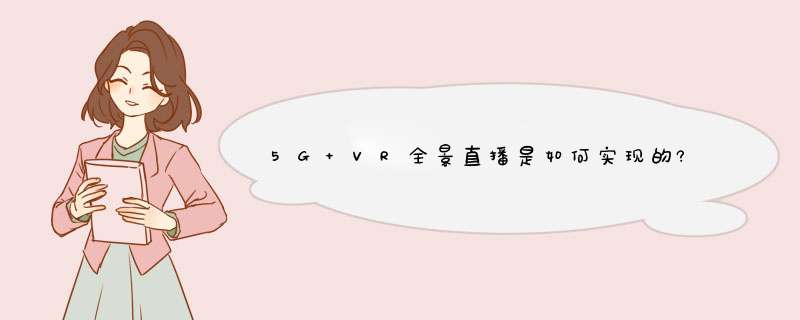
简单来说,5G+VR全景直播的流程是:专业全景采集设备→4G/5G/专线→推流数据中心→全球CDN云分发→终端直播浏览。
首先利用专业的全景拍摄设备进行全景视频的直播采集、拼接,然后通过5G的高速网络专线进行内容输出,当我们把内容输出到网络上时,通过网络技术进行实时转码推流,利用CDN快速分发到全球任何一个观看者终端服务器,用户就可以利用终端设备进行观看了。
下载安装注意:注册机可能存在报毒现象,被隔离还请找回文件,是安全无毒的请放心
kolor autopano (附破解安装教程)
一、界面介绍
图中六个圆圈,就是依次需要操作的地方
1、添加视频素材
2、同步视频素材
3、拼接视频素材
4、确定初始时间
5、确定结束时间
6、输出全景视频
1整理和导入通过GoPro的导入向导或手动复制粘贴两种方式进行拷贝,将所有视频素材放在同一个文件夹内,并依次按照镜头位置有规律的重命名,例如:正面机器为1号机,视频素材为1.mov;顺时针方向第二台机器为2号机,视频素材为2.mov,以此类推完成对视频素材的整理之后,将其全选拖放到AVP软件界面中,即可实现快速导入。
2同步
为保证视频素材同步成功,在拍摄时有两种解决方法:一种是全部开机后对着摄像机不同的方向响亮地击掌,最大化音频特征有助于AVP识别同步;另一种就是快速旋转摄像机,通过画面进行同步。如果忘记做这一系列动作的话,我们也可以借助第三方剪辑软件(例如:Premiere、Vegas、Final Cut)进行同步后再缝合。
点击工具栏中的同步按钮“Synchro”打开同步工具窗,上面是需要校准的时间段,软件默认为30秒,下方分别是“Use audio to synchronize(通过声音同步)”和“Use motion to synchronize(通过运动同步)”两个按钮,分别代表两种同步方式。选择其一后,可以看到视频当前帧所处的时间点发生改变,这便是自动同步后的结果,点击下面“Apply(应用)”按钮确认完成同步。
3缝合
一起就绪,把当前帧拖动到所有画面相对静止且清晰的位置以保证缝合的准确度,点击“Stitch(缝合)”按钮后会弹出下拉菜单,选项中包括:“Stitch as GoPro”和“Stitch as ...”
4细节调整
缝合完毕后,我们可以看到几段视频被整合到一起。点击预览窗口左下角的“Edit(编辑)”按钮,调用同属Kolor公司的Autopano Giga软件,在这里对全景视频进行各种校正编辑。依次调整方向、水平、垂直并保存,点击关闭按钮返回到AVP。
5视频裁剪
确定输出视频的起始时间和结束时间,分别将帧拖动到指定位置,点击“起始帧按钮”(小旗子标识)和“结束帧按钮”(小旗子标识)即可。
6渲染输出
点击“Render(渲染)”按钮弹出窗口
可以看出渲染框被分为三部分,分别是:Size(尺寸)、Blending presets(混合预设)、Output(输出)。将尺寸设置为相机拍摄的原尺寸或4096*2048,选择输出视频文件的位置,也可以手动修改此按钮左边的输入框中的文件路径和文件名。最后点击OK开始渲染,这是一个比较漫长的过程,请耐心等待。
经过以上六步工序之后,一部由6目GoPro拍摄的全景视频就被缝合好了,接下来可以用全景播放器Kolor Eyes进行预览。
欢迎分享,转载请注明来源:夏雨云

 微信扫一扫
微信扫一扫
 支付宝扫一扫
支付宝扫一扫
评论列表(0条)